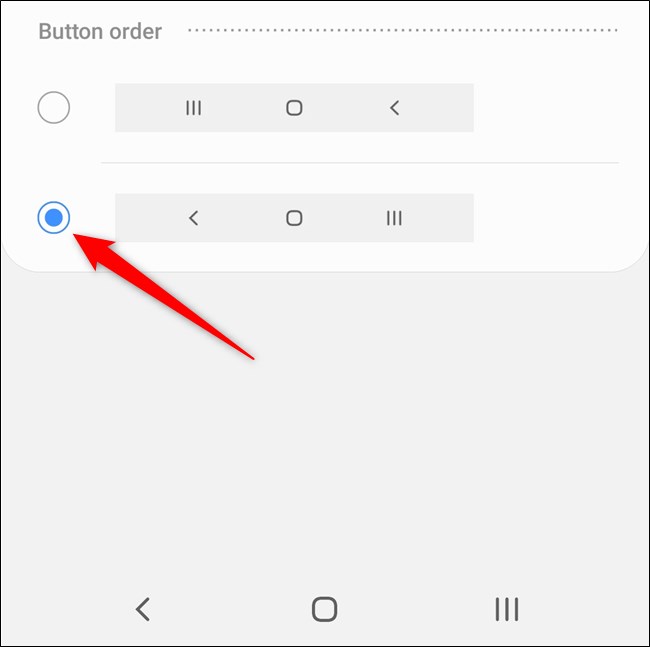O Android 10 introduziu uma forma de navegação por gestos, eliminando os botões tradicionais na tela. Ao invés de usar os controles padrão do Google, a Samsung manteve a configuração com três botões, com o botão de voltar posicionado à direita. No entanto, nos modelos Galaxy S20, S20+ e S20 Ultra, você tem a opção de ativar a navegação por gestos e até mesmo trocar a ordem dos botões.
Ativando a Navegação por Gestos
Para iniciar, acesse as Configurações do seu Galaxy S20. O método mais rápido é deslizar o dedo de cima para baixo na tela para abrir o painel de notificações e, em seguida, clicar no ícone de engrenagem no canto superior direito.
Outra opção é deslizar o dedo para cima na tela inicial, abrindo assim a gaveta de aplicativos. A partir daí, use a barra de pesquisa ou navegue pelas páginas até encontrar o app “Configurações”.
Dentro das Configurações, role para cima e toque em “Ecrã”. Este menu também permite ativar a taxa de atualização de 120 Hz do seu ecrã.
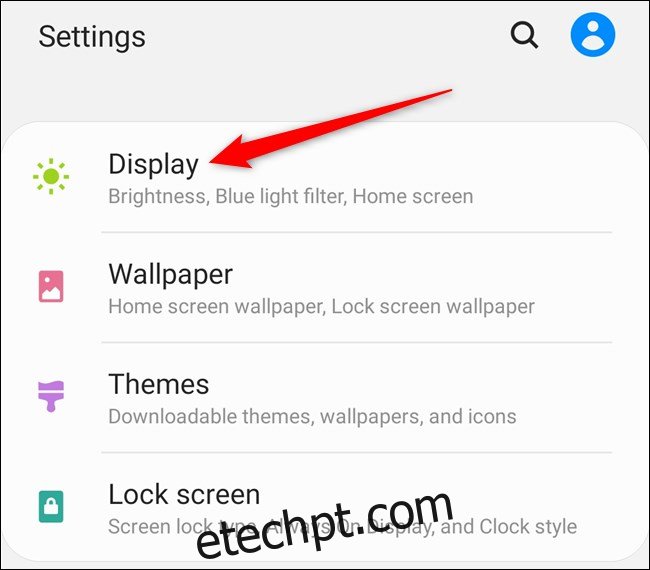
Nesse menu, localize e selecione “Barra de navegação”.
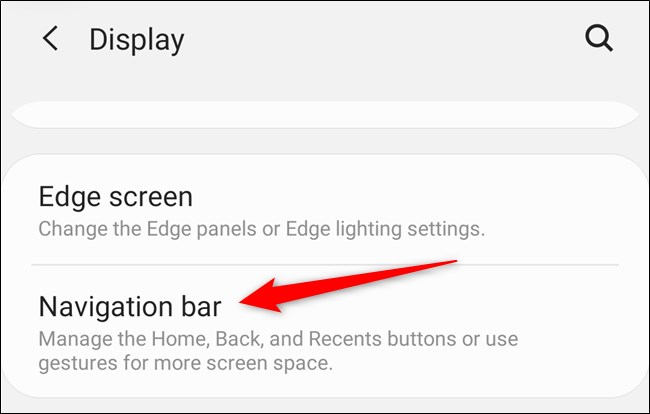
Para trocar a navegação por três botões pelo sistema de gestos do Google, clique em “Gestos de tela cheia”. Se desejar, toque em “Mais opções” para usar os gestos da Samsung ou ajustar a sensibilidade do gesto de voltar.
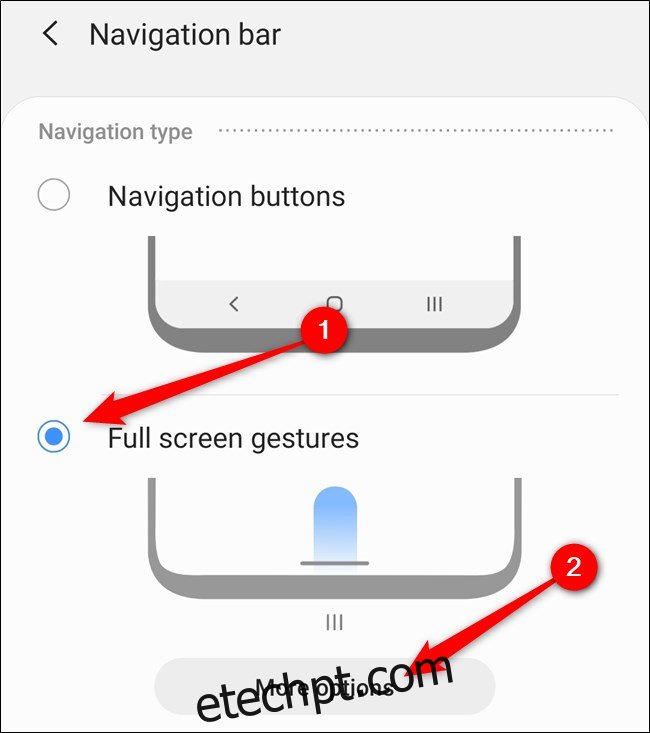
Com os gestos do Google, deslize rapidamente de baixo para cima para ir à tela inicial, deslize de baixo para cima e segure para abrir o menu Recentes, e deslize a partir das laterais para voltar. O sistema da Samsung oferece a possibilidade de deslizar de baixo para cima em três seções da tela para voltar, ir à tela inicial ou abrir o menu Recentes. Selecione o sistema que lhe for mais conveniente.
Ajuste a sensibilidade do gesto de voltar, movendo a barra para mais próximo, mais para cima ou para baixo. A Samsung recomenda diminuir a sensibilidade se o gesto de voltar for ativado acidentalmente com frequência.
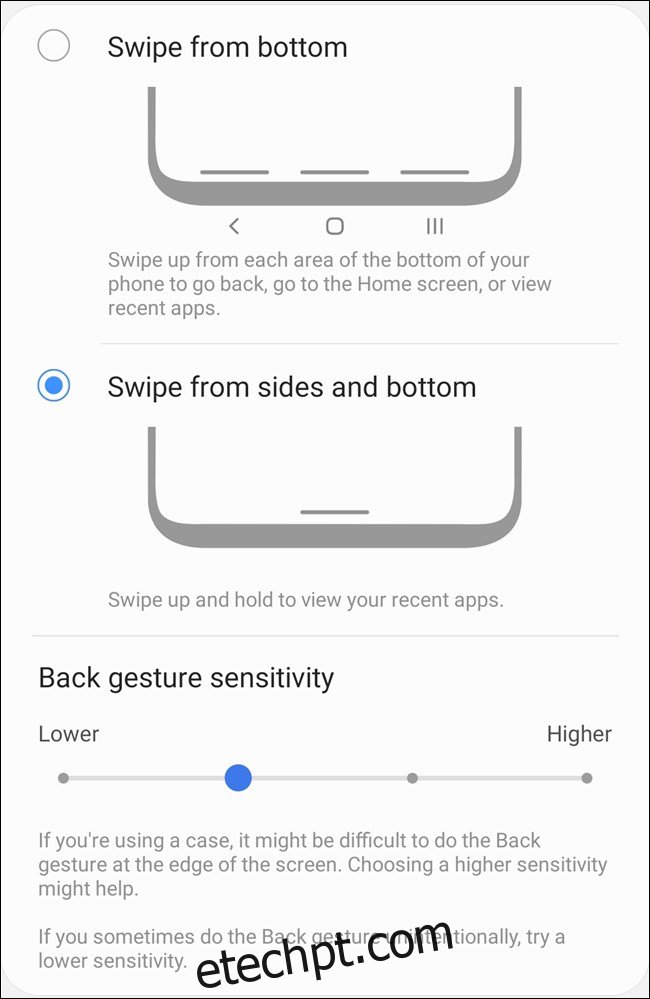
Depois de habilitar a navegação por gestos, você poderá perceber que o ícone da barra na parte inferior do ecrã pode interromper parcialmente o modo escuro. Para corrigir isso, esconda a barra completamente. Para isso, volte ao menu “Barra de navegação” e desative “Dicas de gestos”.
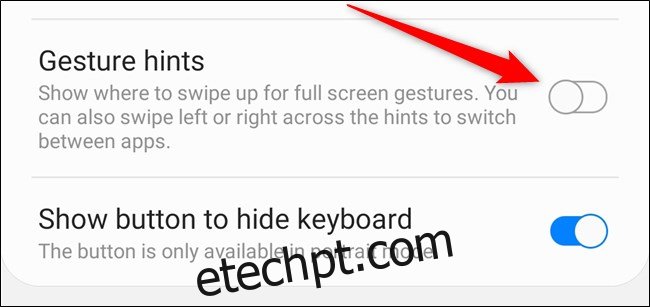
Alterando a Ordem dos Botões da Barra de Navegação
Se preferir manter os três botões de navegação, mas quiser inverter a ordem para que o botão de voltar fique à esquerda, isso também é possível. O primeiro passo é, mais uma vez, acessar o menu de Configurações.
A maneira mais rápida é abrindo o painel de notificações e tocando no ícone de engrenagem. Alternativamente, você pode abrir a gaveta de aplicativos e selecionar o app “Configurações”.
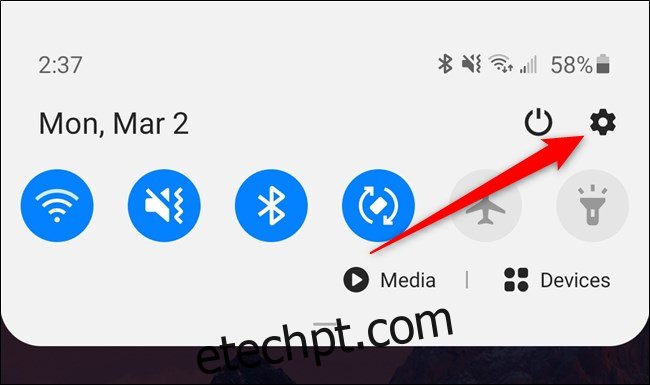
Em seguida, role para baixo e escolha a opção “Ecrã”.
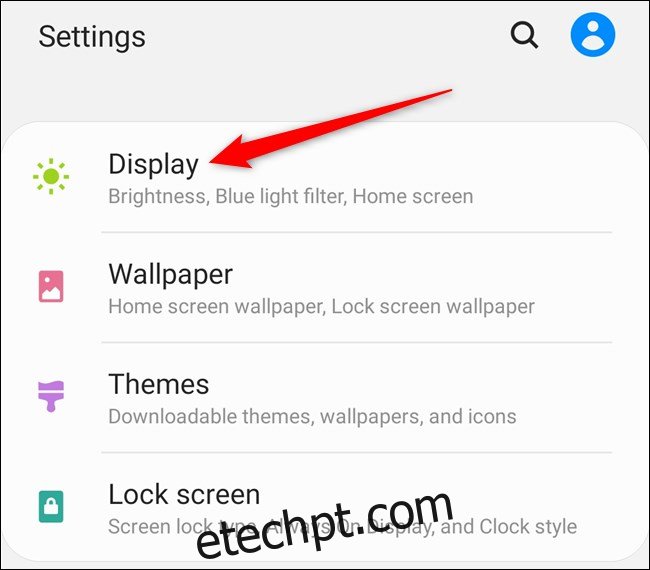
Na lista, toque em “Barra de navegação”.
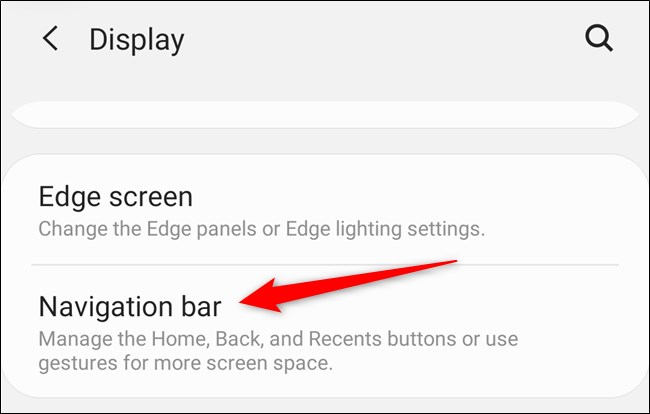
Por fim, escolha a ordem dos botões que deseja usar no seu Samsung Galaxy S20. A alteração é aplicada no momento em que seleciona a opção correspondente.